Contraintes auto activées
Exemple : Tâches à réaliser⚓
Appuyer plusieurs fois sur
CTRL+Z(CMD Zsous) pour revenir à l'état initial ;
Cliquer sur le bouton déroulant du panneau
Contrainteset cocherContraintes automatiques;;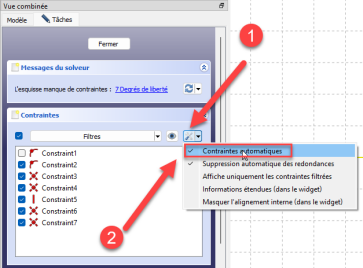
Contraintes automatiques activées Créer une polyligne
joignant les points A, B, C, D, E, en observant attentivement le pointeur de la souris lors de la création de la polyligne ;
Cliquer droit deux fois pour sortir de la commande Polyligne ;
Créer un arc
en cliquant successivement les points O, E, A en observant attentivement le pointeur de la souris lors de la création de l'arc ;
Cliquer droit pour sortir de la commande Arc ;
Quel est le message du solveur ?
Essayer de déplacer l'arc de cercle, puis la polyligne : conclusions.
Conseil : Si vous déplacez l'arc ou la polyligne, vous constatez :⚓
l'esquisse est fermée ;
Le point A se déplace uniquement sur l'axe Y ;
Le point B se déplace uniquement sur l'axe X ;
Le segment CD est toujours horizontal ;
Le point D se déplace uniquement sur l'axe X ;
Truc & astuce : A retenir :⚓
Icones | Contraintes automatiques |
|---|---|
Le point créé coïncidera avec le point existant | |
Le point créé appartiendra à la ligne, cercle, arc existant. | |
Le point créé fera que la ligne ainsi créée sera horizontale | |
Le point créé fera que la ligne ainsi créée sera verticale |